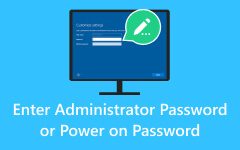Slik gjenoppretter du Windows 10-passord: Nybegynnervennlig veiledning
Å gjenopprette et Windows-passord er en viktig ferdighet i dagens digitale tidsalder, hvor livene og arbeidet vårt er intrikat knyttet til datamaskinene våre. Det er viktig å forstå prosessen for gjenoppretting av passord hvis du har glemt passordet ditt eller trenger tilgang til et Windows-system. Windows, et av de mest brukte operativsystemene globalt, tilbyr flere metoder for å få tilbake tilgang til kontoen din, hver med forviklinger og effektivitet. Videre vil denne artikkelen utforske de ulike teknikkene for å gjenopprette Windows-passordet ditt. Enten vi bruker standard online-metoden for å utnytte administrative privilegier eller benytter tredjepartsverktøy, vi har dem. Å mestre disse metodene vil gjenvinne din digitale identitet og forbedre datamaskinens feilsøkings- og sikkerhetskunnskaper. La oss begynne å gjenopprette Windows 10-passord eller passord fra andre Windows OS-versjoner!
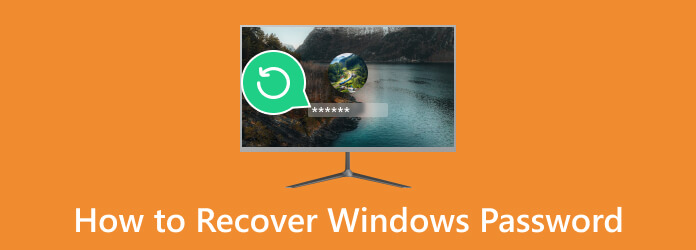
Del 1. Gjenopprette Windows-passord via standardmåte
Å gjenopprette et Windows-passord via en Microsoft-konto er praktisk og sikkert. Når Microsoft-kontoen din er koblet til Windows-enheten din, kan et glemt passord enkelt tilbakestilles online. Denne metoden gir en sømløs måte å gjenopprette tilgang til Windows-systemet på, samtidig som datasikkerheten ivaretas. Bare følg trinnene nedenfor for å bekrefte identiteten din og opprette et nytt passord for å gjenopprette Windows-passordet.
Trinn 1Få tilgang til en nettleser på en enhet med internettilgang og gå til Microsoft-kontogjenoppretting side. Sett inn e-postadressen som er knyttet til Microsoft-kontoen din, og følg instruksjonene på skjermen for å bekrefte identiteten din.
Trinn 2Microsoft vil bruke denne informasjonen til å bekrefte identiteten din. Deretter kan du opprette et nytt passord for Microsoft-kontoen din. Følg instruksjonene for å angi et nytt passord.
Trinn 3Sørg for å velge et sterkt passord å huske. Etter å ha fullført disse trinnene, tilbakestilles passordet for Microsoft-kontoen din. Du kan bruke det nye passordet til å logge på Windows-datamaskinen.
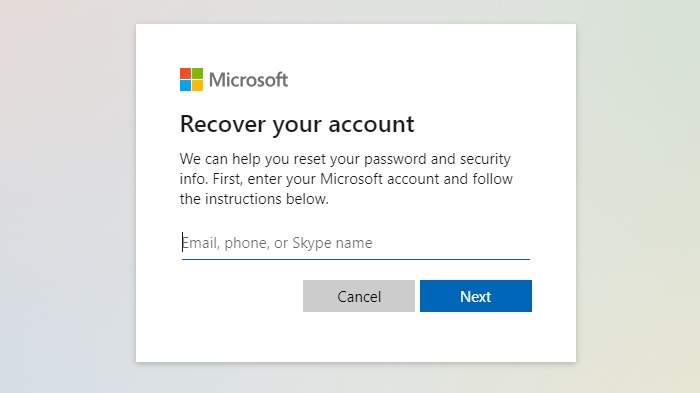
Del 2. Gjenopprett Windows-passord via tredjepartsverktøy
1. Ophcrack
Hvis du leter etter en gratis løsning for å gjenopprette administratorpassordet til Windows 10, Ophcrack er verdt å vurdere. Denne Windows-passordknekkeren er bygget på regnbuetabeller, og tilbyr en effektiv tilnærming til passordhenting utviklet av metodens oppfinnere. Her er noen funksjoner som gjør det til et verdifullt valg:
Viktige funksjoner
- • Ophcrack kjører på ulike plattformer, inkludert Windows, Linux/Unix og Mac OS X, noe som gir fleksibilitet i valg av operativsystem.
- • Den kan knekke både LM- og NTLM-hasher, noe som gjør den egnet for ulike Windows-versjoner.
- • Ophcrack tilbyr gratis tabeller for Windows XP og Vista/7, noe som sikrer tilgjengelighet for brukere av disse Windows-utgavene.
Trinn 1Besøk det offisielle Ophcrack-nettstedet for å laste ned verktøyet. Kjør installasjonsprogrammet og følg instruksjonene i oppsettvinduet for å installere Ophcrack på datamaskinen. For å lage en oppstartbar Ophcrack USB, trenger du en USB-flash-stasjon med 1 GB av plass.
Trinn 2Trykk på den angitte tasten under oppstart (f.eks. F2 eller Del) for å angi datamaskinens BIOS or UEFI innstillinger. Juster oppstartsrekkefølgen for å prioritere Ophcrack USB. Lagre endringer og gå ut av innstillingene; datamaskinen vil starte opp fra Ophcrack USB.
Trinn 3Ophcrack oppdager og viser brukerkontoer, og deretter velger du målkontoen for passordgjenoppretting. De Windows 7 passord crack prosessen begynner; varigheten varierer med passordets kompleksitet, og det gjenopprettede passordet vises når det er fullført.
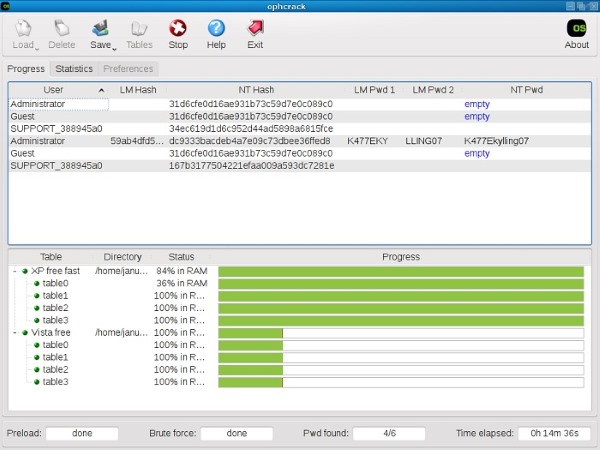
2. Tipard Windows Password Reset - Anbefalt verktøy
Selv om Ophcrack er et nyttig alternativ, krever det ekstra tid og krefter. Hvis du leter etter en mer brukervennlig, omfattende og effektiv løsning, Tipard Windows Password Reset er foreslått. Det gir en sømløs måte å gjenopprette Windows-passordet ditt uten å kompromittere dataintegriteten og til og med uten det faktiske passordet. Det er spesielt verdifullt hvis du trenger å tilbakestille eller endre en administrator eller en annen brukers passord på tvers av forskjellige Windows-systemer.
Denne programvaren dekker deg når du blir låst ute av Windows-datamaskinen din på grunn av et glemt passord. Du kan bruke den til å låse opp en Windows-datamaskin uten passord og hjelpe deg med å gjenopprette passord i Windows 10 eller andre tilgjengelige Windows-operativsystemer. Det er der Tipard Windows Password Reset skinner som den anbefalte og beste måten å få tilbake tilgang til systemet på.
Viktige funksjoner
- • Sikkerheten til dine data er en prioritet. Programvaren garanterer å låse opp datamaskinen uten å risikere tap av data under gjenoppretting av passord, og bevarer alle filene og informasjonen.
- • Det forenkler å opprette og legge til nye administrator- eller brukerkontoer, slik at du enkelt kan gjenvinne kontrollen over datamaskinen.
- • Med støtte for ulike stasjonære og bærbare merker, inkludert HP, Dell, Acer, Lenovo og ASUS, gjør denne appen den til et allsidig og pålitelig valg.
- • Den tilbyr tre utgaver av Windows Password Reset - Standard, Platinum og Ultimate. Denne appen lar deg velge versjonen som passer perfekt med dine krav.
Trinn 1Installer Windows Password Recovery Tool
Begynn reisen for å få tilgang til datamaskinen din ved å laste ned Tipard Windows Password Reset. Sørg for å installere den på en datamaskin som er tilgjengelig. Mens vi anbefaler ultimate versjon for tilgang til alle funksjoner, kan du velge hvilken som helst versjon som passer dine preferanser.
Trinn 2Velg og bekreft tilbakestillingsmetoden
Åpne applikasjonen og naviger til din foretrukne tilbakestillingsmetode fra programvarens brukervennlige grensesnitt. Plasser en enhet for tilbakestilling av passord, for eksempel en USB, CD eller DVD, og velg Opprett passord tilbakestill CD / DVD or Lag tilbakestilling av passord USB Flash Drive, avhengig av tilbakestilt enhet.
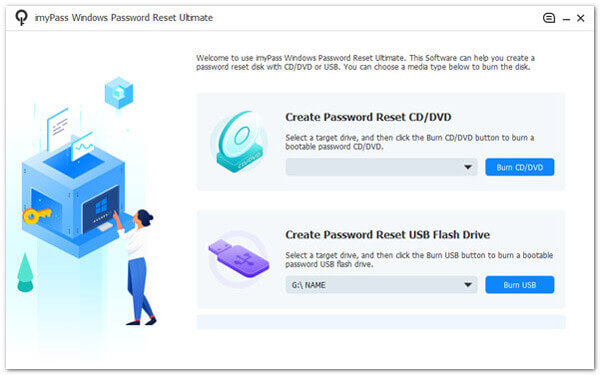
Trinn 3Konfigurer låst datamaskinoppstart med oppstartbar disk/USB
Når brenneprosessen er fullført, klikker du på OK knappen for å avslutte ting. Løs ut enheten for tilbakestilling av passord og sett den inn i din låste Windows-datamaskin. Følg datamaskinens oppstartsmelding for å få tilgang til Oppstartsmeny vindu og velg den oppstartbare stasjonen.
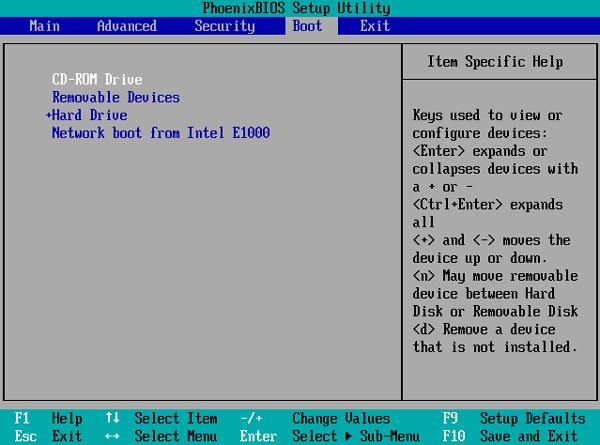
Trinn 4Velg en konto og lås opp datamaskinen
Hvis datamaskinen din har flere Windows-operativsystemer installert, velg den der du vil starte prosessen for passordgjenoppretting. Senere vil alle brukere under det Windows-operativsystemet vises. Bestem en konto, klikk Tilbakestill passord, og bekreft valgene ved å klikke Ja.
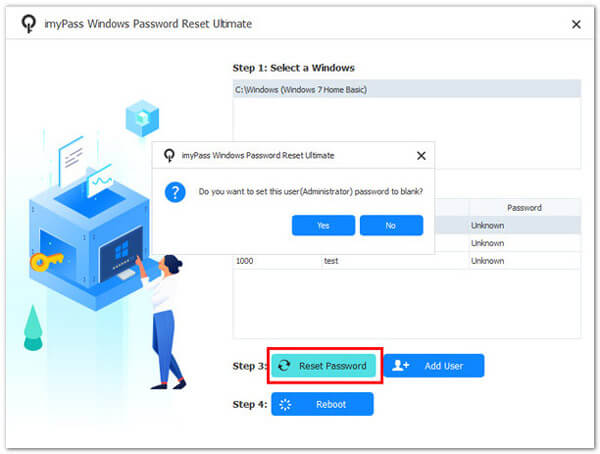
Trinn 5Fjern passordtilbakestillingsenheten
Til slutt fjerner du disken og starter enheten på nytt. Du kan nå få tilgang til datamaskinen din uten behov for det originale passordet, alt takket være Tipard Windows Password Reset. Det er den sikre måten å låse opp din stasjonære datamaskin med letthet og selvtillit.
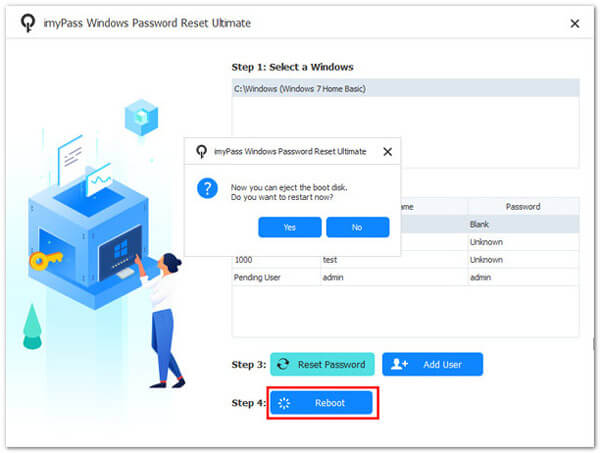
Del 3. Vanlige spørsmål om gjenoppretting av Windows-passord
Er det noen begrensninger for bruk av tredjeparts Windows-verktøy for passordgjenoppretting?
Ja, det er begrensninger og potensielle risikoer forbundet med bruk av tredjeparts verktøy for gjenoppretting av passord. Noen av disse verktøyene er kanskje bare kompatible med enkelte Windows-versjoner eller -utgaver, og det er en risiko for nedlasting av skadelig programvare hvis den ikke er hentet fra anerkjente kilder. Bruk alltid pålitelig og verifisert programvare når du vurderer dette alternativet for å feilsøke Windows XP Vista har glemt passordet.
Kan jeg gjenopprette et Windows-passord online på hvilken som helst enhet eller nettleser?
Ja, du har fleksibiliteten til å starte prosessen for online passordgjenoppretting fra praktisk talt alle enheter som har internettilgang og er utstyrt med en kompatibel nettleser. Så lenge du kan koble til internett og få tilgang til den nødvendige nettsiden, kan du bruke denne tjenesten til å gjenopprette Windows-passordet ditt. Denne tilgjengeligheten strekker seg over ulike enheter og nettlesere, noe som gjør den praktisk og tilgjengelig for brukere i flere innstillinger og situasjoner.
Er det trygt å gjenopprette Windows-passordet mitt på nettet?
Microsofts offisielle kontogjenopprettingsprosess er generelt trygg og sikker. Vær imidlertid forsiktig med tredjepartstjenester og bruk pålitelige kilder for passordet ditt. Hvis du foretrekker en mer brukervennlig og pålitelig løsning, bør du vurdere å bruke Tipard Windows Password Reset for økt sikkerhet.
Kan jeg gjenopprette et Windows-passord på en hvilken som helst Windows-versjon?
Metodene for å gjenopprette Windows-passord kan variere noe mellom forskjellige Windows-versjoner. Prinsippene forblir imidlertid like. Du kan vanligvis gjenopprette Windows 10, 8, 7, Vista og XP passord.
Er det mulig å gjenopprette et Windows-passord uten å miste data?
Ja, det er mulig å gjenopprette et Windows-passord uten å miste data, spesielt hvis du bruker anerkjent tredjepartsprogramvare for passordgjenoppretting. Disse verktøyene er utviklet for å låse opp datamaskinen din uten å kompromittere filene eller informasjonen. Tipard Windows Password Reset er et godt eksempel på å sikre dataintegritet under passordgjenoppretting.
konklusjonen
Evnen til å gjenopprette passord i Windows 10 er en uunnværlig funksjon for brukere som står overfor passordrelaterte utfordringer. Programvareverktøy og standardmåten letter ofte denne prosessen. Den tilbyr en livline til de som kanskje har glemt passordene sine eller trenger å få tilgang til sine Windows-baserte systemer igjen. Videre er Tipard Windows Password Reset den mest anbefalte. Dens nybegynnervennlige grensesnitt og kompatibilitet på tvers av flere Windows OS og enheter sikrer tilgjengelighet og bekvemmelighet. Etter hvert som teknologien utvikler seg, fortsetter bekvemmeligheten av passordgjenopprettingsløsninger å forbedre seg, og gir brukerne mulighet til å gjenvinne kontrollen over sine digitale liv med letthet og sikkerhet.